さっきiPhone11proを使っていたら、フリーズしました。
なんかiPhone11proがフリーズしたぞ…… pic.twitter.com/lL0QdsG20p
— すもぷら (@sumo_pula) January 19, 2020
タップしてもまったく反応がありません。
iPhone11proでフリーズしたのは初めてだったので、対処法を紹介します。
メモ
iPhone11や、iPhone11promaxでも方法は同じです。タップできるもくじ
1.通常の再起動方法は使えない
iPhone11の通常の再起動方法は、⬇︎⬇︎⬇︎のような感じ。

サイドボタンと音量ボタンを同時押しにしてしばらくすると、こんな画面が表示されます。
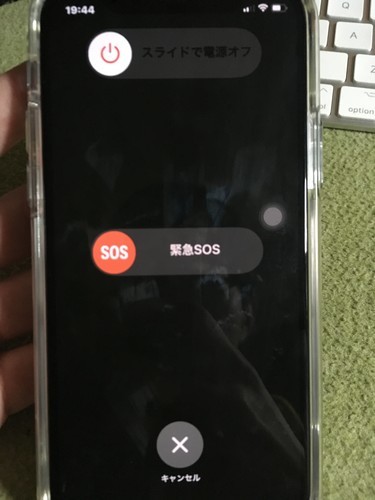
ふつうであれば、ここで「スライドで電源オフ」のボタンをスワイプすれば、電源をオフにできます。
しかし、今回僕のiPhone11はフリーズしてタップすらできない状態だったので、この方法が使えないんですよね。
では、どうしましょう。
2.強制再起動させる
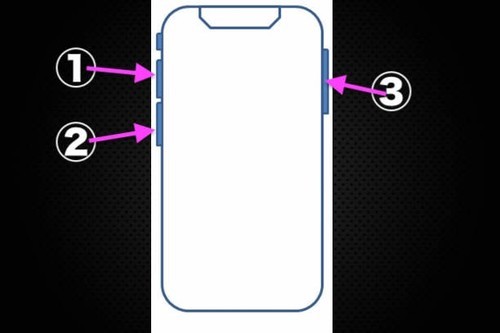
仕方ないので、別の方法で強制再起動させましょう。
方法は簡単。
強制再起動の手順
・まず、①の音量ボタンを1回だけ押す。
・そして、②の音量ボタンを1回だけ押す。
・最後にサイドボタン(電源ボタン)を長押しする(5秒くらい)。
iPhoneが完全にフリーズしていても、この方法なら強制的に電源が落ち、再起動されます。
僕のiPhoneもこの方法で再起動ができ、無事にフリーズも解消されました!
とつぜんフリーズしてもあわてる必要なしです!
ちなみに、iPhone8以前であれば、単にサイドボタンを長押しするだけで強制再起動できたんですが、
iPhone11 では、サイドボタンを長押しするとSiriが起動するので再起動できません。
再起動方法が少しややこしくなっているので注意です!
